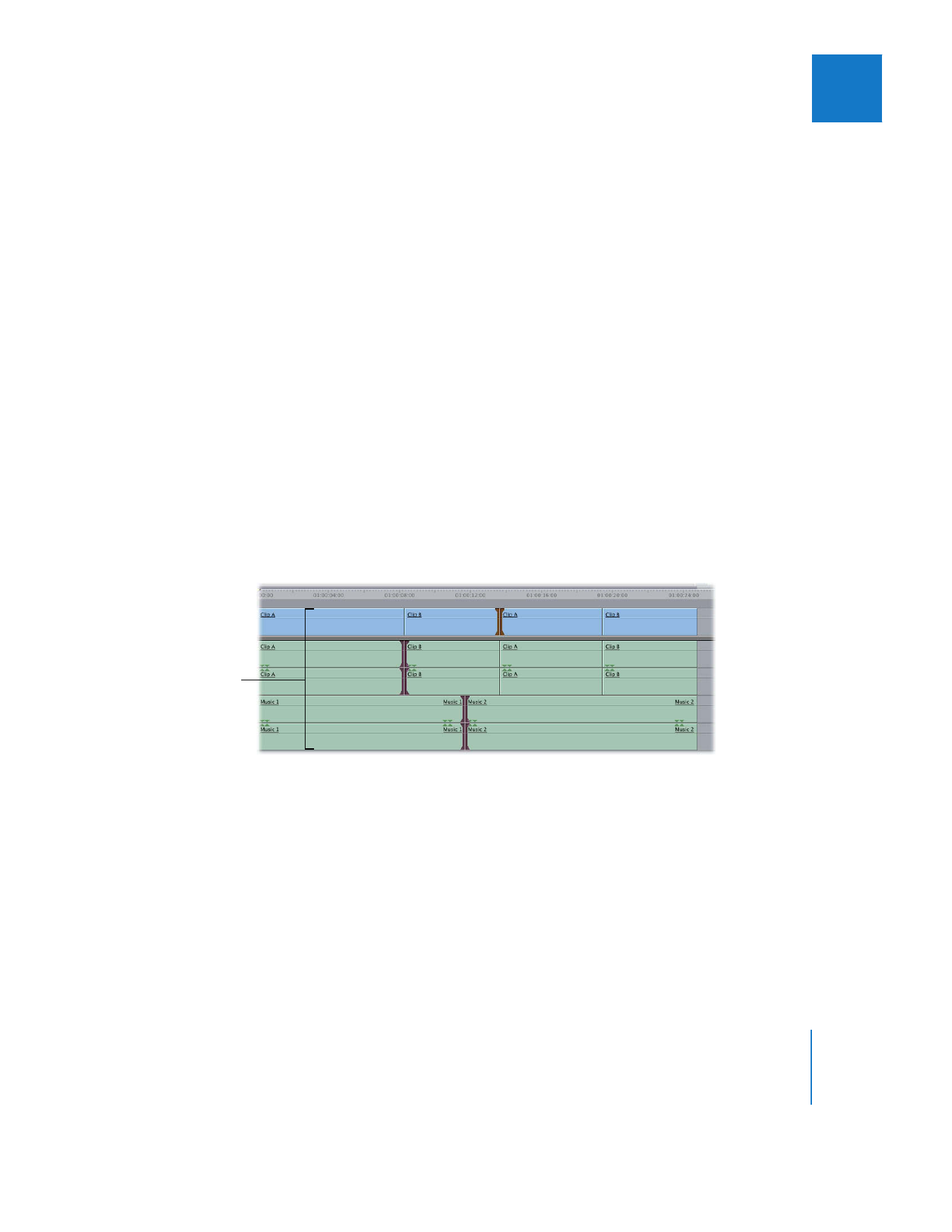
Auswählen mehrerer Schnittmarken
Sie können Schnittmarken auf mehr als einer Spur auswählen. Es kann jedoch nur eine
Schnittmarke pro Spur ausgewählt werden.
Führen Sie einen der folgenden Schritte aus, um mehrere Schnittmarken im Fenster
„Timeline“ auszuwählen:
m
Wählen Sie das Werkzeug „Auswahl“ in der Werkzeugpalette aus (oder drücken Sie die
Tastenkombination „Befehl-A“) und klicken Sie anschließend bei gedrückter Befehlstaste
auf den Rand der einzelnen Clips.
Hinweis:
Wenn Sie Probleme bei der Auswahl bestimmter Schnittmarken mit dem
Werkzeug „Auswahl“ haben, könnte das daran liegen, dass Sie zu stark ausgezoomt
haben. Mit dem Zoom-Schieberegler können Sie eine genauere Ansicht einstellen,
sodass Sie die gewünschten Schnittmarken leichter auswählen können.
Mehrere Schnittmarken
sind ausgewählt.
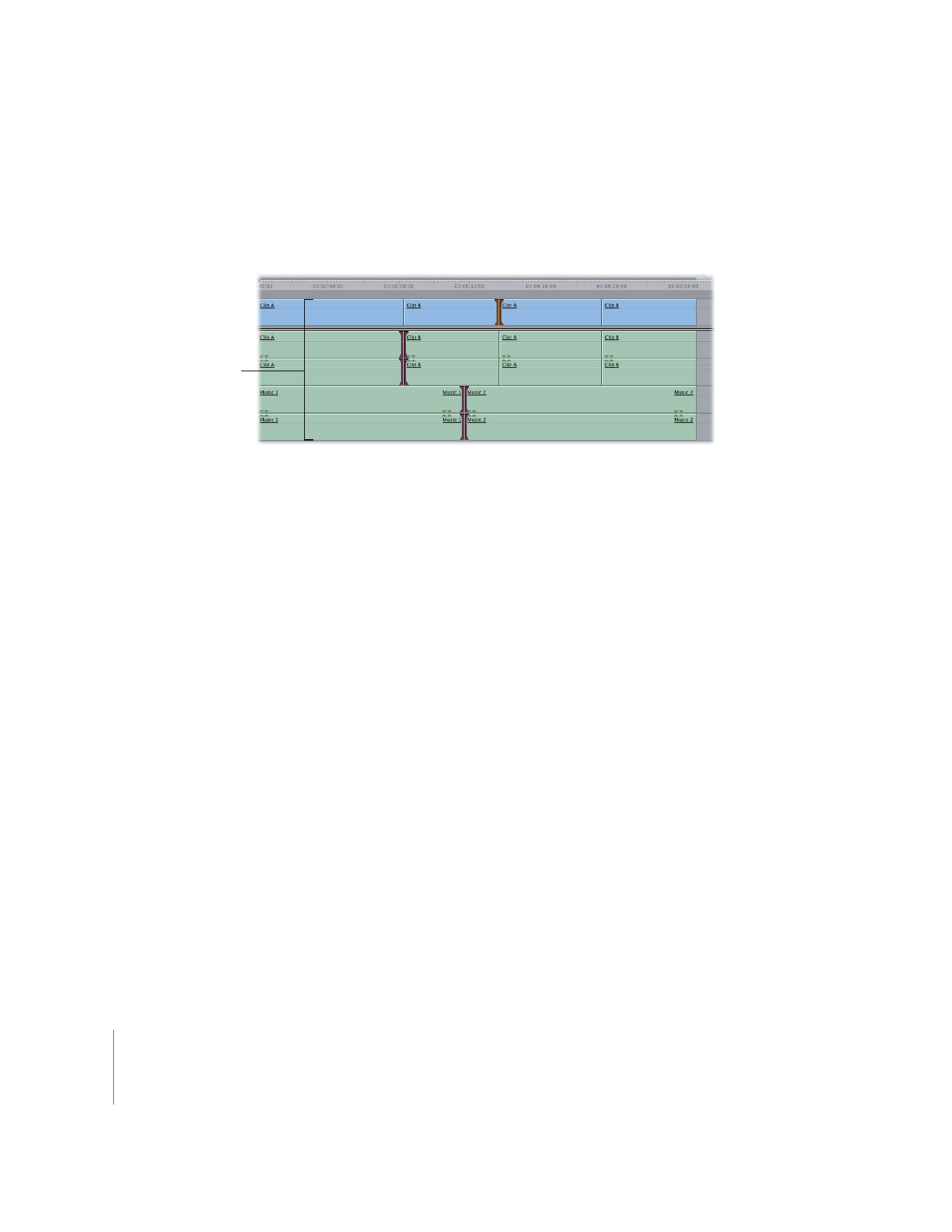
386
Teil III
Feinabstimmung des Schnitts
m
Wählen Sie das Werkzeug „Schnittmarke auswählen“ in der Werkzeugpalette aus (oder
drücken Sie die Tastenkombination „Befehl-G“). Bewegen Sie dann das Werkzeug, um
die Schnittmarken auf einer Spur oder auf mehreren Spuren auszuwählen.
Während des Bewegens im Fenster „Timeline“ wählt das Werkzeug einen Schnitt pro
Spur aus. Die Schnitte brauchen nicht zeitlich synchron zu liegen. Wenn Sie die Maus-
taste loslassen, wird das Fenster „Trimmen“ angezeigt.
m
Wählen Sie das Werkzeug „Länge ändern“ oder „Schnittmarke verschieben“ in der Werk-
zeugpalette aus und klicken Sie auf den Rand des Clips. Halten Sie beim Klicken die
Befehlstaste gedrückt, um mehrere Schnittmarken auszuwählen. (In Kapitel 18 „
Ausfüh-
ren spezieller Schnittfunktionen
“ auf Seite 353 finden Sie weitere Informationen über
die Werkzeuge „Länge ändern“ und „Schnittmarke verschieben“.)